OpenOfficeCalcで年月日をセル表示するには?
普通に「西暦/月/日」で入力するとただの数字になる。
分とか、秒とかも入れたい。
「R〇.×.△」って表示させたい場合は?
さて、どうする?
LibreOfficeCalcの場合は?
セルの書式設定で日付の表示を設定する
1.セルを指定する。
2.右クリックし、〔セルの書式〕を押す。
〔書式〕タブを押し、〔セル〕を押してもOK。
3.「セルの書式設定」が出てくるので、〔数〕のタブを押す。
4.「分類」の〔日付〕を選ぶ。
5.〔書式〕を選ぶ。
6.〔OK〕を押す。
OpenOfficeCalcで日付を和暦にした場合、文字化けしたり、「令和」の文字が「苓和」になったりする。
この修正の方法は、今のところないみたいだ。
日付を「R〇.×.△」または「R〇/×/△」と表示させたい場合
下の表は、セルの書式設定で指定した時、入力したものがどのように表示されるかの見本。
赤枠の部分は、通常セルの書式設定の書式コードがない部分。
ユーザー定義で書式コードを追加した。
日付を「R〇.×.△」または「R〇/×/△」と表示させたい場合の書式コード
追加してみた書式コードは↓
といった結果になった。
書式コードのユーザー定義の仕方
書式コードをユーザー定義として登録する。
1.セルを指定する。
2.右クリックし、〔セルの書式〕を押す。
〔書式〕タブを押し、〔セル〕を押してもOK。
3.「セルの書式設定」が出てくるので、〔数〕のタブを押す。
4.「分類」で〔ユーザー定義〕を選択。
5.「書式コード」のボックスの中にコードを書き込み、OKを押す。
LibreOfficeCalcの場合
LibreOfficeCalcで日付の表示設定をする方法はOpenOfficeCalcと同じ、セルの書式設定で行う。
LibreOfficeCalcの場合、OpenOfficeCalcより日付表示がきちんと表示される。
デフォルトの書式コードでも、「和暦にした場合、文字化けしたり、「令和」の文字が「苓和」になったりする」ということはない。
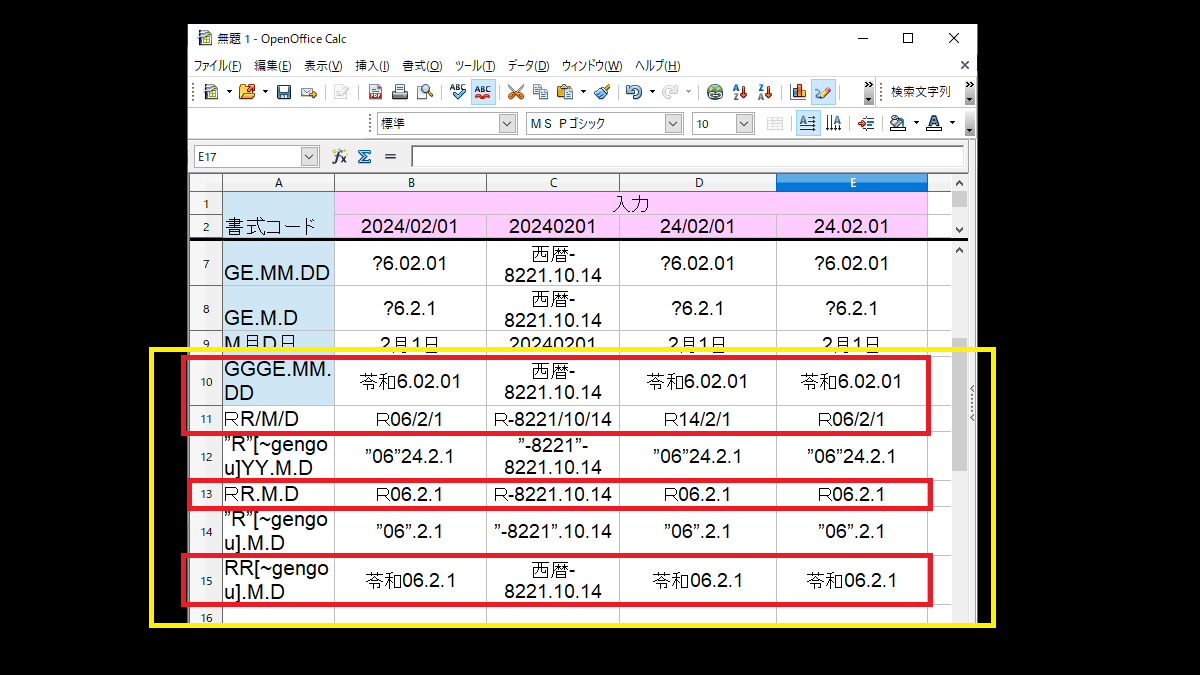
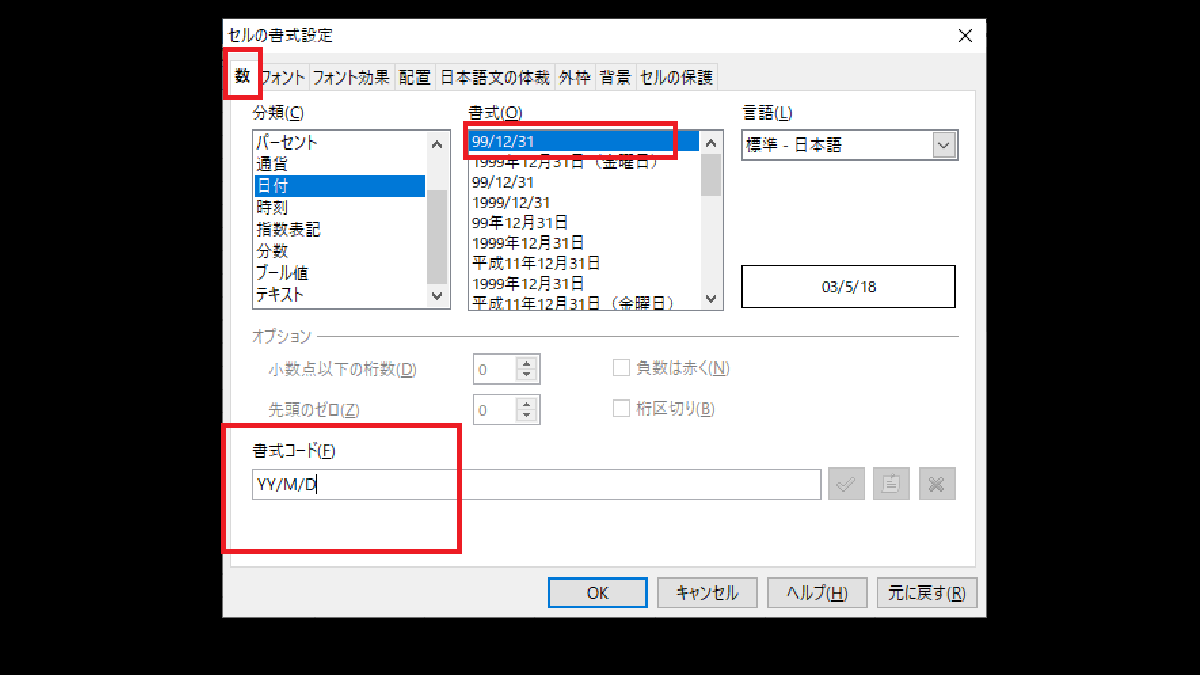
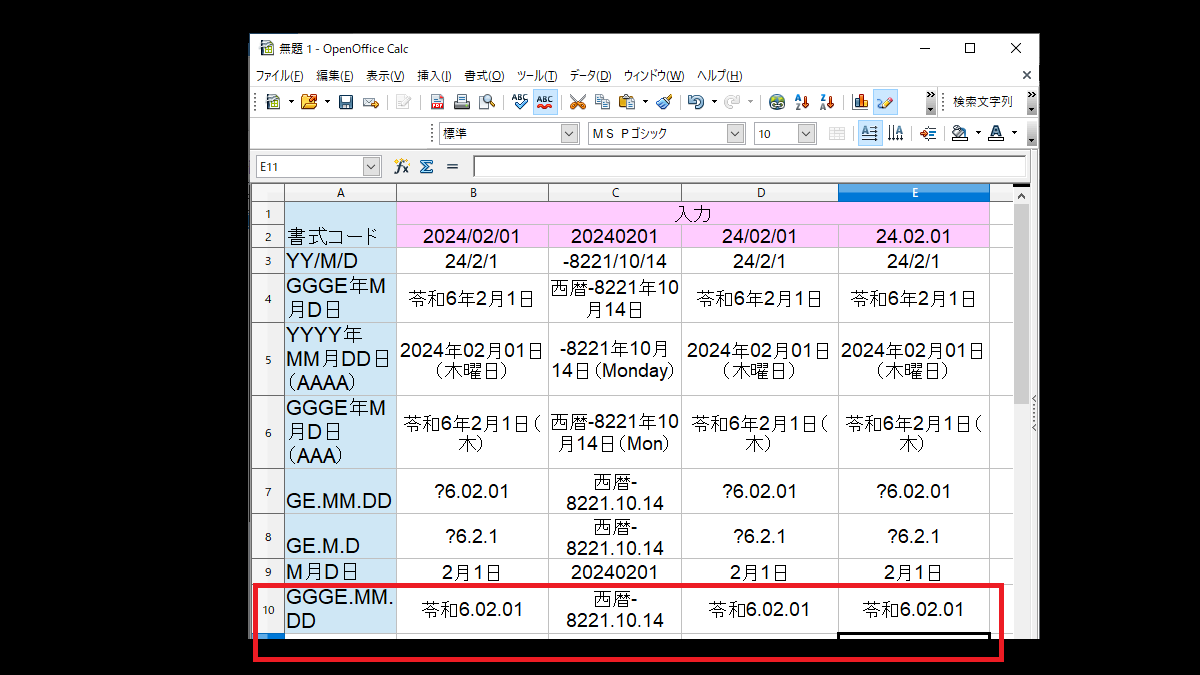
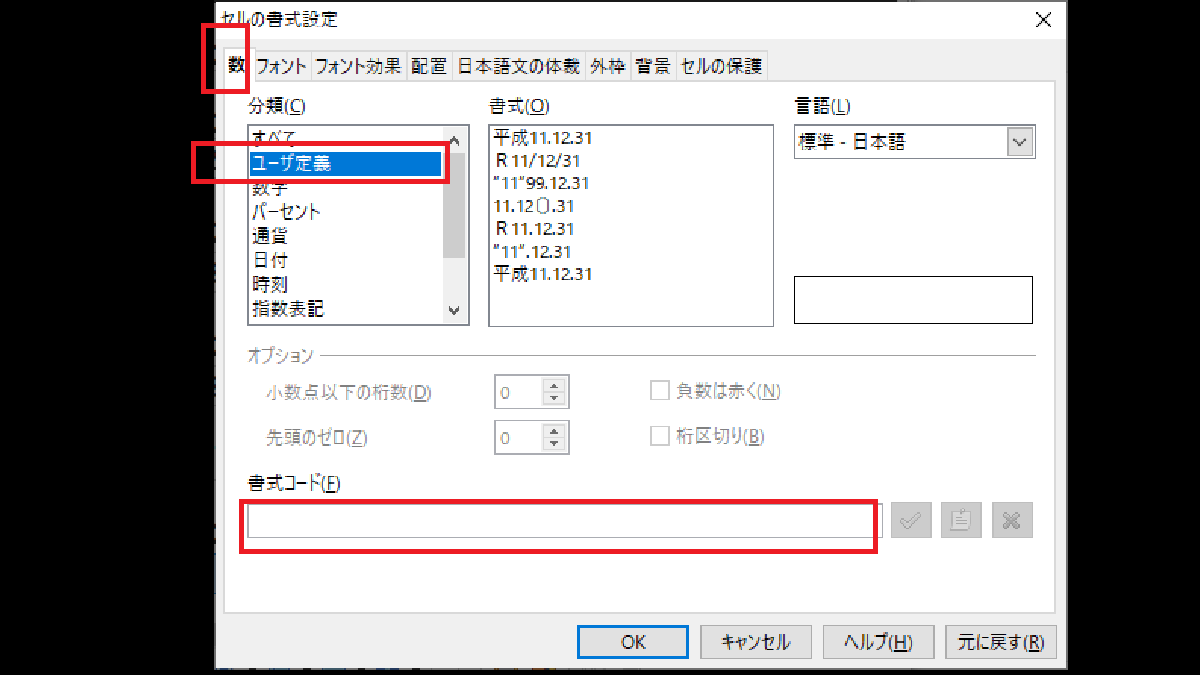


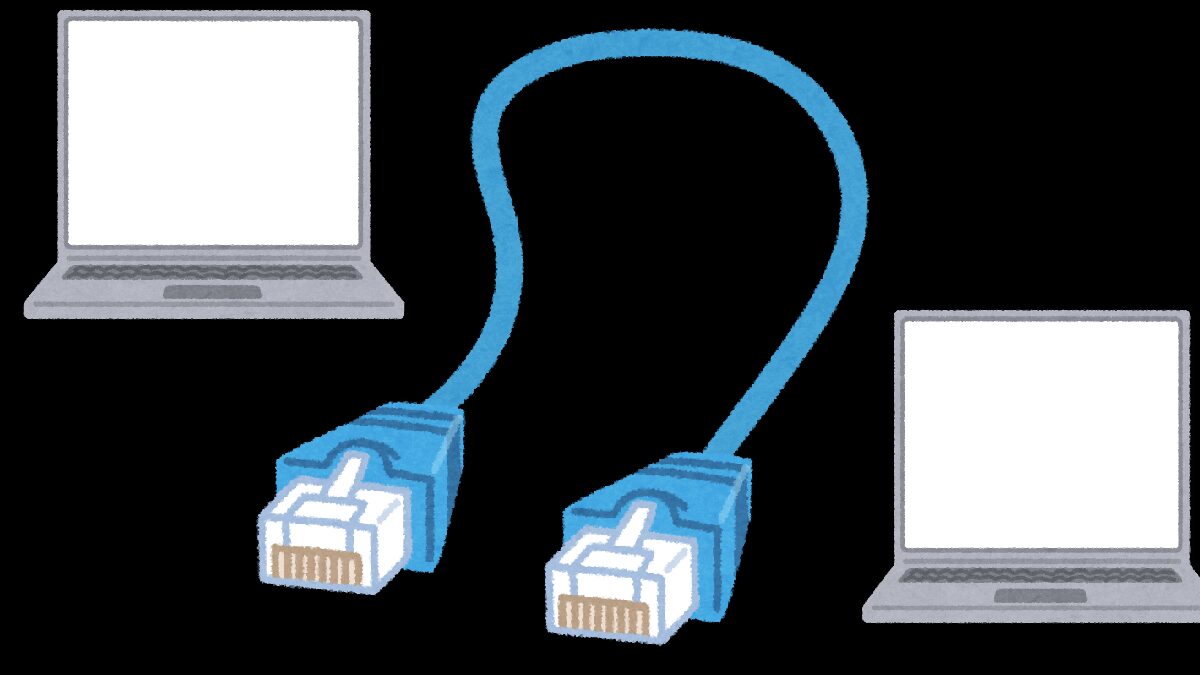
コメント